Kako popraviti Nimate dovoljenja za shranjevanje na to mesto v sistemu Windows

Ko Windows prikaže napako »Nimate dovoljenja za shranjevanje na tem mestu«, vam to prepreči shranjevanje datotek v želene mape.
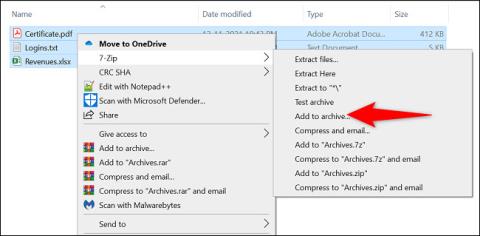
Želite svoj ZIP arhiv zaščititi z geslom? To je povsem legitimna zahteva. Čeprav Windows nima vgrajene možnosti, ki bi to omogočala, lahko izberete uporabo brezplačnih aplikacij, kot sta 7-Zip in WinRAR, da ustvarite dodatna gesla za stisnjene datoteke. Ugotovimo spodaj.
(Geslo si zapišite na varno mesto, na primer v upravitelju gesel, saj ga boste potrebovali vsakič, ko boste želeli ekstrahirati podatke iz zaščitenih datotek ZIP.)
Nastavite geslo za zaščito datotek ZIP v sistemu Windows s 7-Zip
7-Zip je brezplačna odprtokodna aplikacija, ki jo lahko uporabite za ustvarjanje in ekstrahiranje podatkov iz različnih formatov arhivov (stisnjenih datotek), vključno z ZIP. S to aplikacijo lahko izberete datoteke, ki jih želite dodati v arhiv, in nastavite geslo za zaščito njegove vsebine.
Za začetek prenesite in namestite brezplačno aplikacijo 7-Zip na svoj računalnik z operacijskim sistemom Windows.
Nato odprite okno Raziskovalca datotek in poiščite datoteke, ki jih želite stisniti kot arhiv ZIP. Izberite vse te datoteke hkrati, jih kliknite z desno tipko miške in izberite 7-Zip > Dodaj v arhiv .
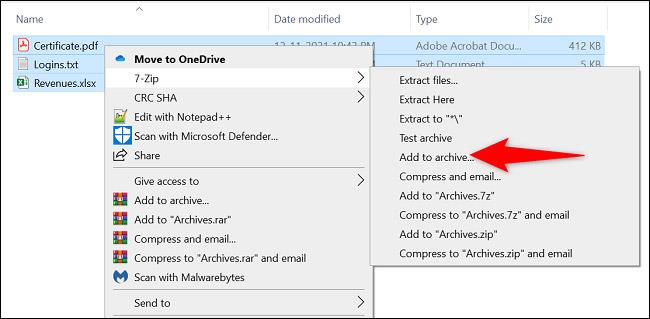
Videli boste, da se prikaže okno » Dodaj v arhiv « . Tukaj v razdelku » Šifriranje « na desni kliknite polje » Vnesite geslo « in vnesite geslo, ki ga želite uporabiti. Vnesite isto geslo v polje » Ponovno vnesite geslo «.

Nato kliknite spustni meni » Metoda šifriranja « in izberite » AES-256 «, priljubljeno vrsto šifriranja, ki jo uporabljajo banke in vojska. Če želite, lahko katero koli drugo možnost prilagodite svojim potrebam.

Nazadnje začnite ustvarjati arhiv s klikom na “ V redu ”.
7-Zip bo takoj ustvaril z geslom zaščiten ZIP arhiv z datotekami, ki ste jih izbrali. Ko odprete to arhivsko datoteko, boste morali vnesti geslo za ekstrahiranje podatkov v njej.
Nastavite geslo za zaščito datotek ZIP v sistemu Windows z uporabo WinRAR
Če ste kdaj uporabljali računalnik z operacijskim sistemom Windows, vam WinRAR verjetno ni več nenavaden. Ta aplikacija za stiskanje datotek vam omogoča ustvarjanje in ekstrahiranje datotek iz številnih različnih vrst arhivov, vključno z ZIP. Za zaščito svojih arhivskih datotek z geslom lahko uporabite tudi WinRAR.
Če želite to narediti, najprej prenesite in namestite brezplačno različico WinRAR na svoj računalnik z operacijskim sistemom Windows.
Nato odprite okno Raziskovalca datotek in poiščite datoteke, ki jih želite dodati v arhiv. Izberite vse te datoteke hkrati, jih kliknite z desno miškino tipko in v meniju, ki se prikaže, izberite » Dodaj v arhiv «.
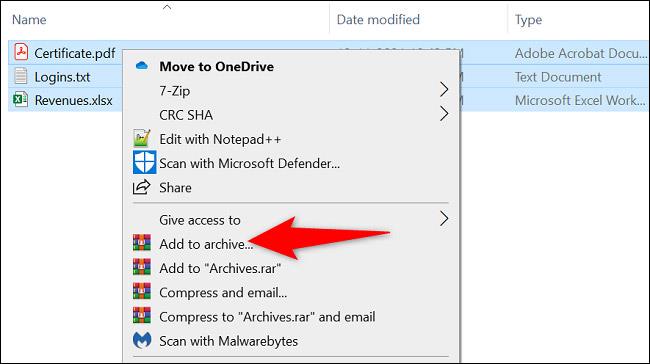
(Če ne vidite možnosti WinRAR » Dodaj v arhiv « , znova zaženite računalnik z operacijskim sistemom Windows 10 ali Windows 11).
V oknu » Ime arhiva in parametri « kliknite gumb » Nastavi geslo «.
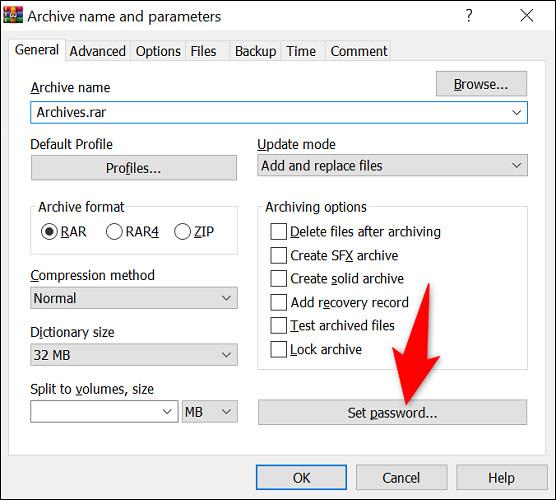
V oknu “ Enter Password ” kliknite na polje “ Enter Password ” in vnesite svoje geslo. Znova vnesite to geslo v polje » Ponovno vnesite geslo za preverjanje «.
Nato na dnu tapnite » V redu «.
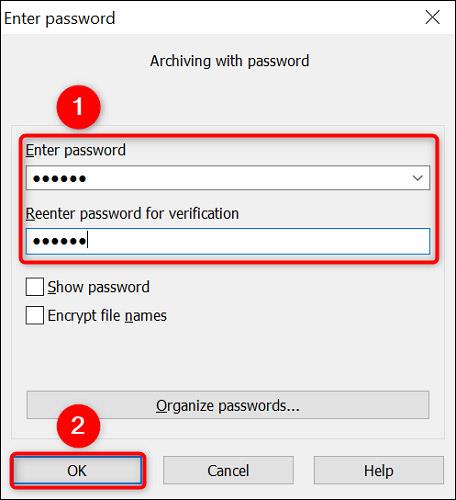
V razdelku » Arhivski format « izberite » ZIP «, da aplikacija ustvari arhiv ZIP. Potem lahko spremenite vse druge možnosti, če želite.
Nazadnje, ko ste pripravljeni ustvariti arhiv, kliknite » V redu «.
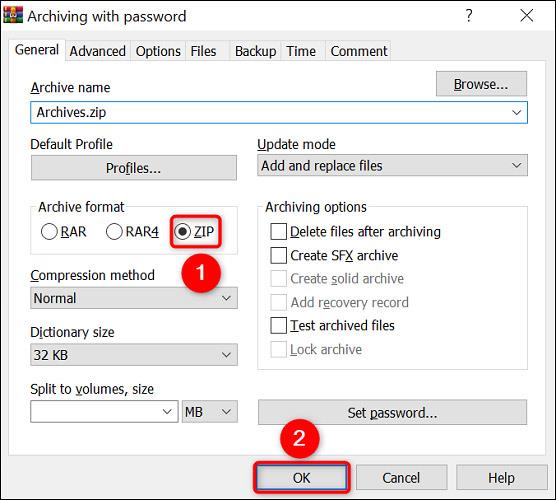
WinRAR bo ustvaril nov arhiv ZIP, zaščiten z geslom, ki ste ga nastavili. Zdaj lahko to datoteko ZIP delite s komer koli, ki bo moral vnesti pravilno geslo za ekstrahiranje datoteke.
Upam, da ste uspešni.
Ko Windows prikaže napako »Nimate dovoljenja za shranjevanje na tem mestu«, vam to prepreči shranjevanje datotek v želene mape.
Syslog Server je pomemben del arzenala skrbnika IT, zlasti ko gre za upravljanje dnevnikov dogodkov na centralizirani lokaciji.
Napaka 524: Prišlo je do časovne omejitve je statusna koda HTTP, specifična za Cloudflare, ki označuje, da je bila povezava s strežnikom zaprta zaradi časovne omejitve.
Koda napake 0x80070570 je običajno sporočilo o napaki v računalnikih, prenosnikih in tabličnih računalnikih z operacijskim sistemom Windows 10. Vendar se pojavi tudi v računalnikih z operacijskim sistemom Windows 8.1, Windows 8, Windows 7 ali starejšimi.
Napaka modrega zaslona smrti BSOD PAGE_FAULT_IN_NONPAGED_AREA ali STOP 0x00000050 je napaka, ki se pogosto pojavi po namestitvi gonilnika strojne naprave ali po namestitvi ali posodobitvi nove programske opreme in v nekaterih primerih je vzrok napaka zaradi poškodovane particije NTFS.
Notranja napaka razporejevalnika videa je tudi smrtonosna napaka modrega zaslona, ta napaka se pogosto pojavi v sistemih Windows 10 in Windows 8.1. Ta članek vam bo pokazal nekaj načinov za odpravo te napake.
Če želite, da se Windows 10 zažene hitreje in skrajša čas zagona, so spodaj navedeni koraki, ki jih morate upoštevati, da odstranite Epic iz zagona sistema Windows in preprečite, da bi se Epic Launcher zagnal z Windows 10.
Datotek ne smete shranjevati na namizju. Obstajajo boljši načini za shranjevanje računalniških datotek in vzdrževanje urejenega namizja. Naslednji članek vam bo pokazal učinkovitejša mesta za shranjevanje datotek v sistemu Windows 10.
Ne glede na razlog boste včasih morali prilagoditi svetlost zaslona, da bo ustrezala različnim svetlobnim pogojem in namenom. Če morate opazovati podrobnosti slike ali gledati film, morate povečati svetlost. Nasprotno pa boste morda želeli zmanjšati svetlost, da zaščitite baterijo prenosnika.
Ali se vaš računalnik naključno zbudi in prikaže okno z napisom »Preverjanje posodobitev«? Običajno je to posledica programa MoUSOCoreWorker.exe - Microsoftove naloge, ki pomaga usklajevati namestitev posodobitev sistema Windows.








